Halo Pebisnis,
Pada kesempatan kali ini kami akan membahas mengenai Cara Melakukan Pembayaran Hutang Gaji Beecloud 3.0. Karena pada umumnya misal gaji bulan Januari sebesar Rp. 18.250.000, akan dibayar awal bulan Februari. Sehingga admin akan melakukan pencatatan biaya gaji sekaligus hutang gaji pada bulan Januari. Lalu bulan Februari baru akan dibayarkan hutang gaji tersebut.
Jurnal manual pada saat melakukan pembiayaan gaji dan hutang gaji dengan rincian sebagai berikut :
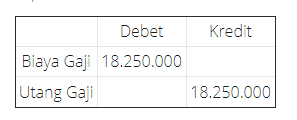 Dan jurnal manual pada saat bulan Februari atas pembayaran hutang gaji dengan rincian sebagai berikut :
Dan jurnal manual pada saat bulan Februari atas pembayaran hutang gaji dengan rincian sebagai berikut :
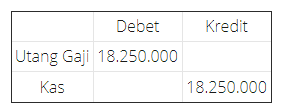 Berikut ini langkah-langkah cara melakukan pembayaran hutang gaji Beecloud 3.0 :
Berikut ini langkah-langkah cara melakukan pembayaran hutang gaji Beecloud 3.0 :
- Akses menu |Master| > |Akun| > klik icon |Filter| > Isi klasifikasi "Hutang Lainnya" > kemudian klik |Terapkan|
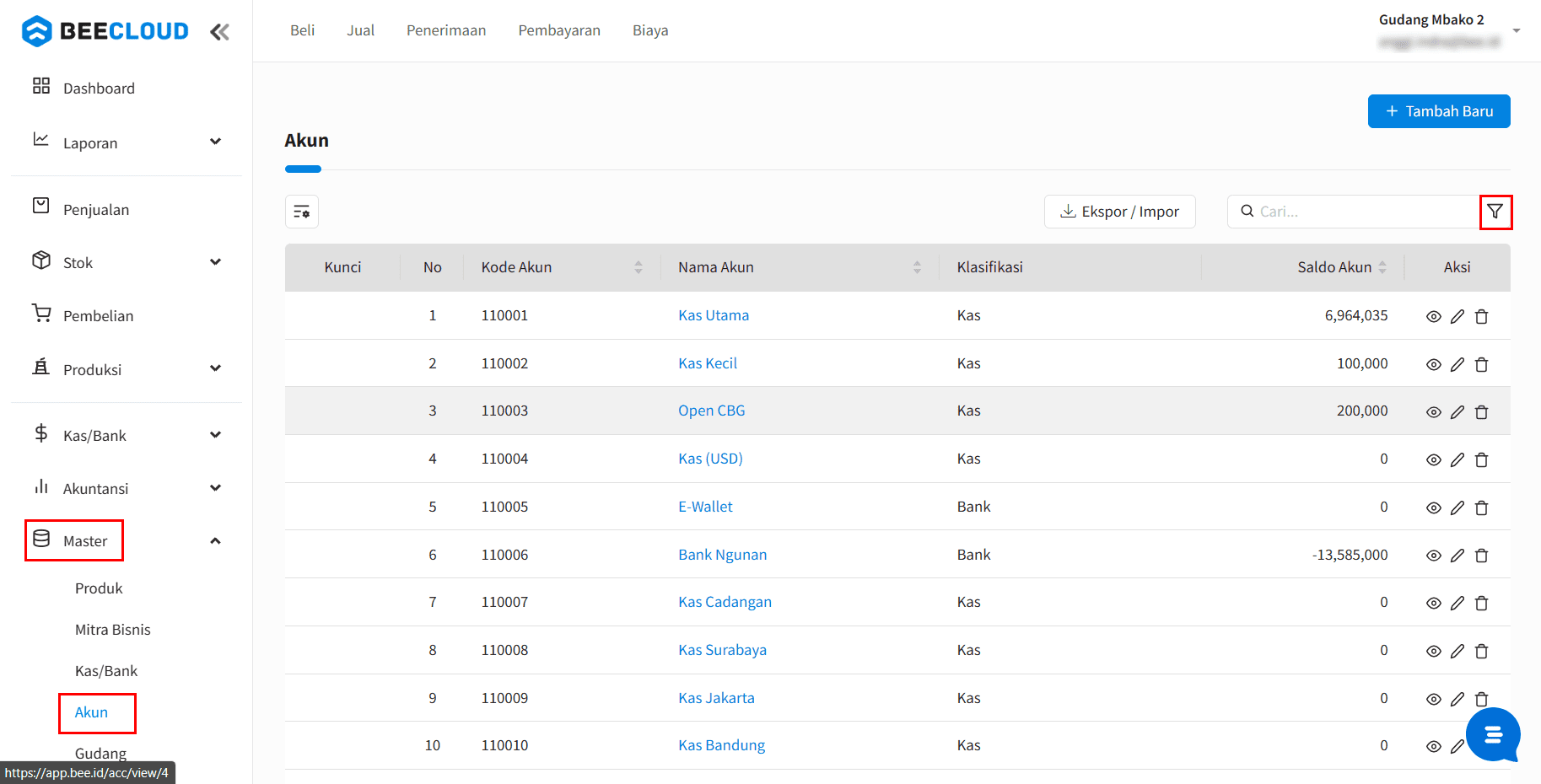
Gb 1. Akses Master Akun
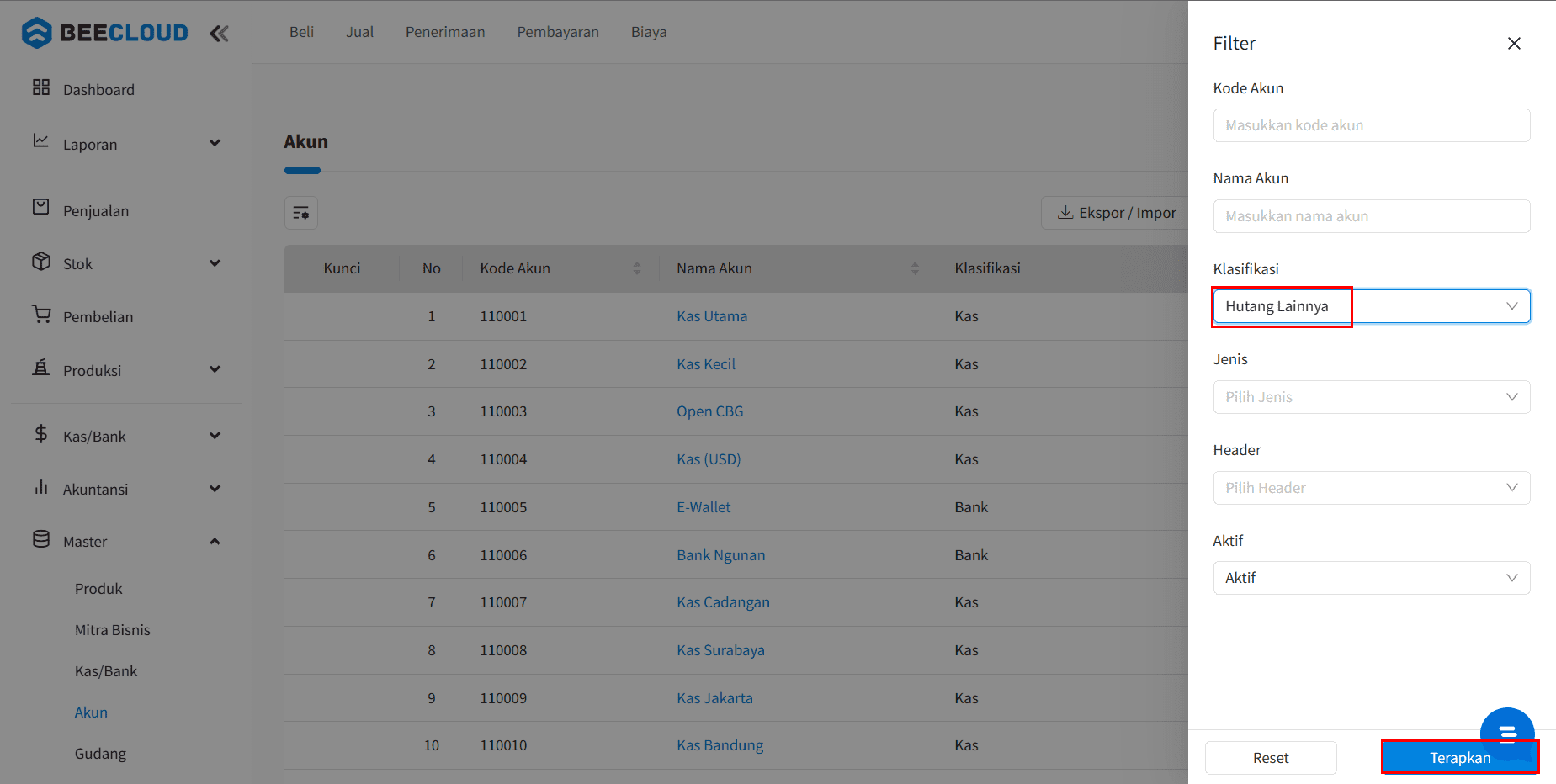
Gb 2. Pilih Klasifikasi Hutang Lainnya
- Lalu klik |+Tambah Baru| dan buat akun "Hutang Gaji" dengan rincian akun sebagai berikut :
- Kode Akun : isi dengan kode akun seperti dibawah ini
- Nama Akun : isi dengan nama akun "Hutang Gaji"
- Klasifikasi Akun : isi dengan klasifikasi akun "Hutang Lainnya"
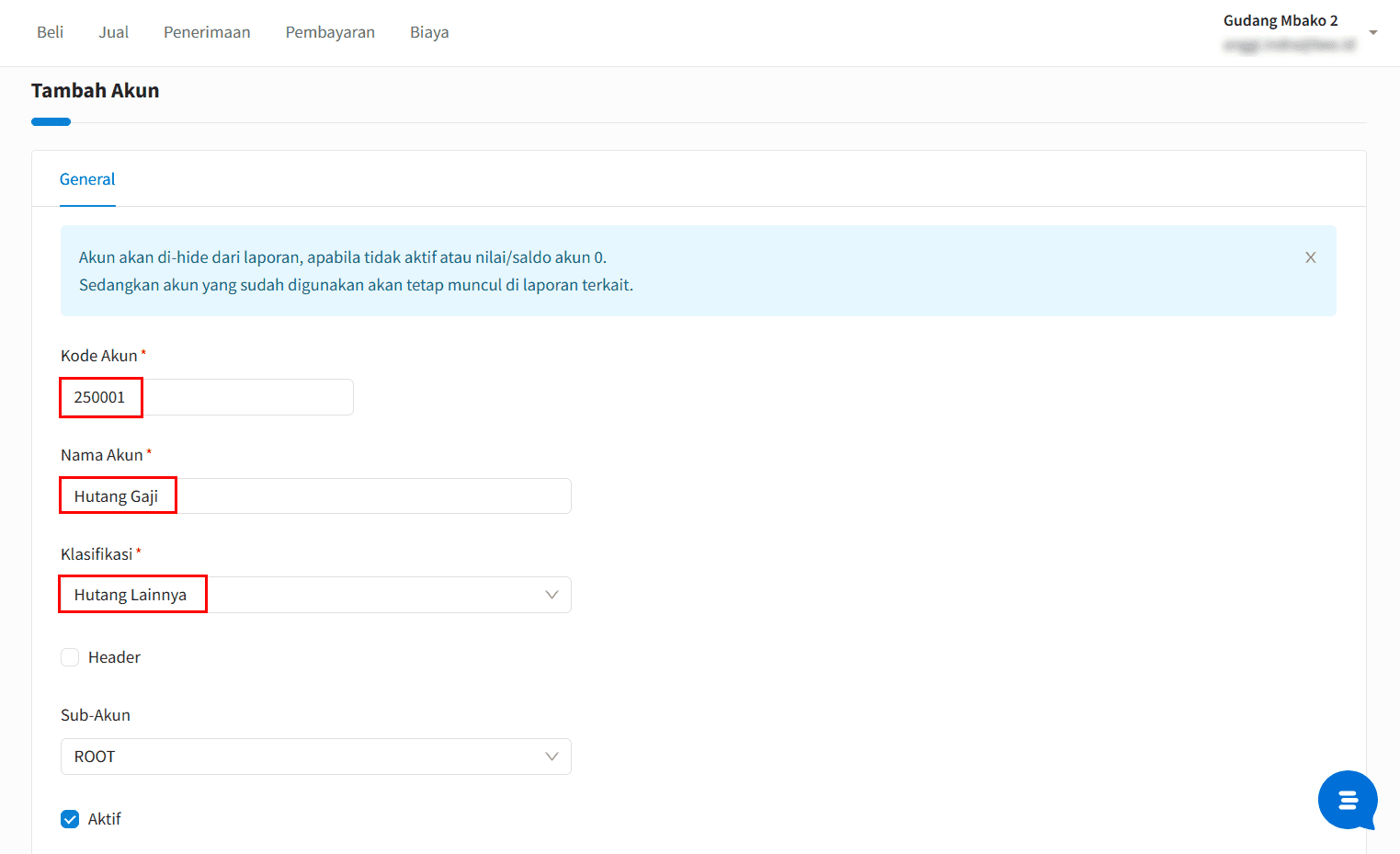
Gb 3. Buat Akun Hutang Gaji
- Lalu klik |Simpan|
- Pencatatan Biaya Gaji dengan Hutang Gaji dibulan Januari
- Akses menu |Kas/Bank| > |Pembayaran| > klik |+Tambah Baru|
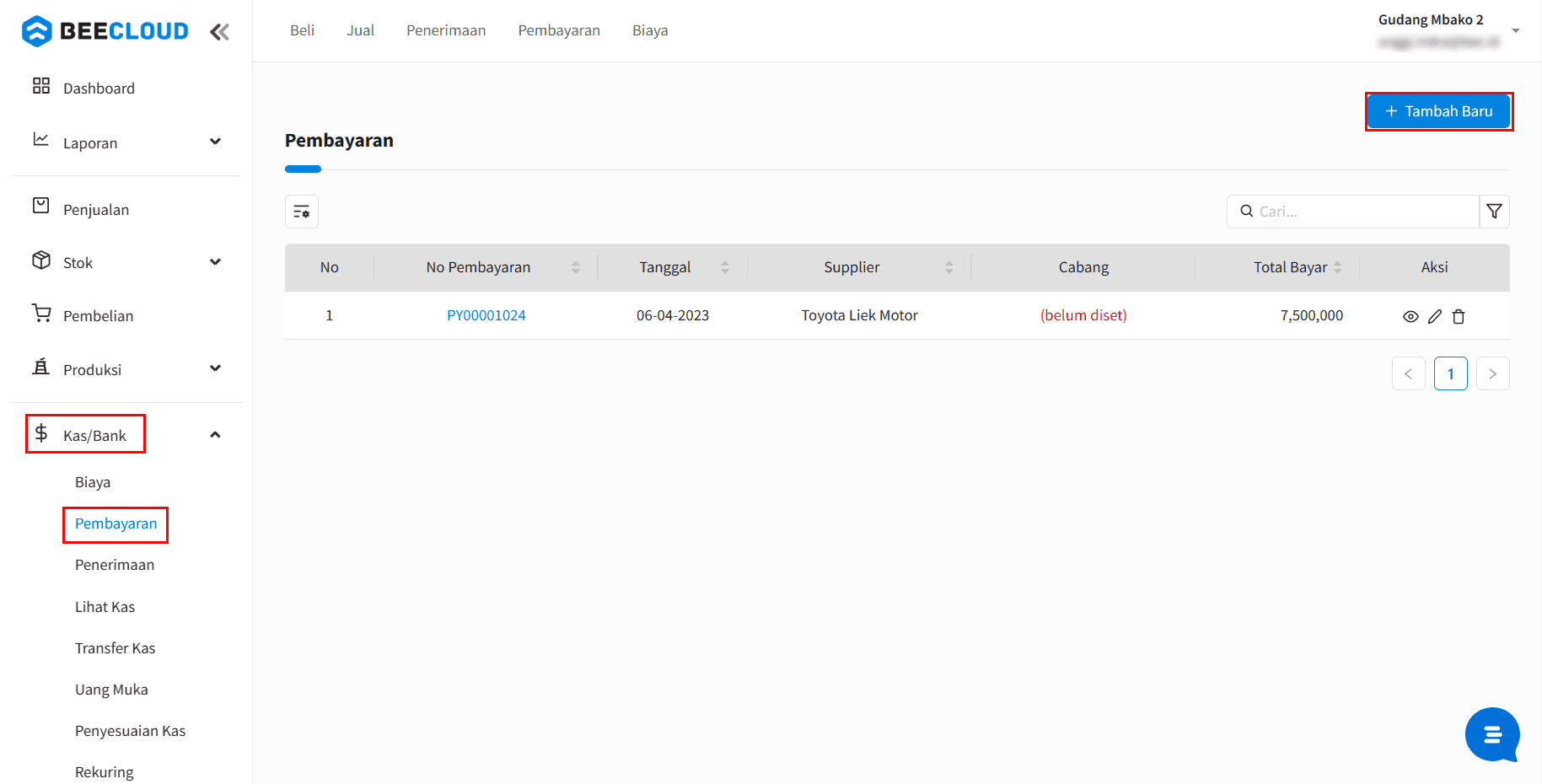
Gb 4. Akses Modul Kas/Bank
- Lalu pilih |+Akun| > Cari akun "Gaji Direksi dan Karyawan" dianggap sebagai biaya operasional.
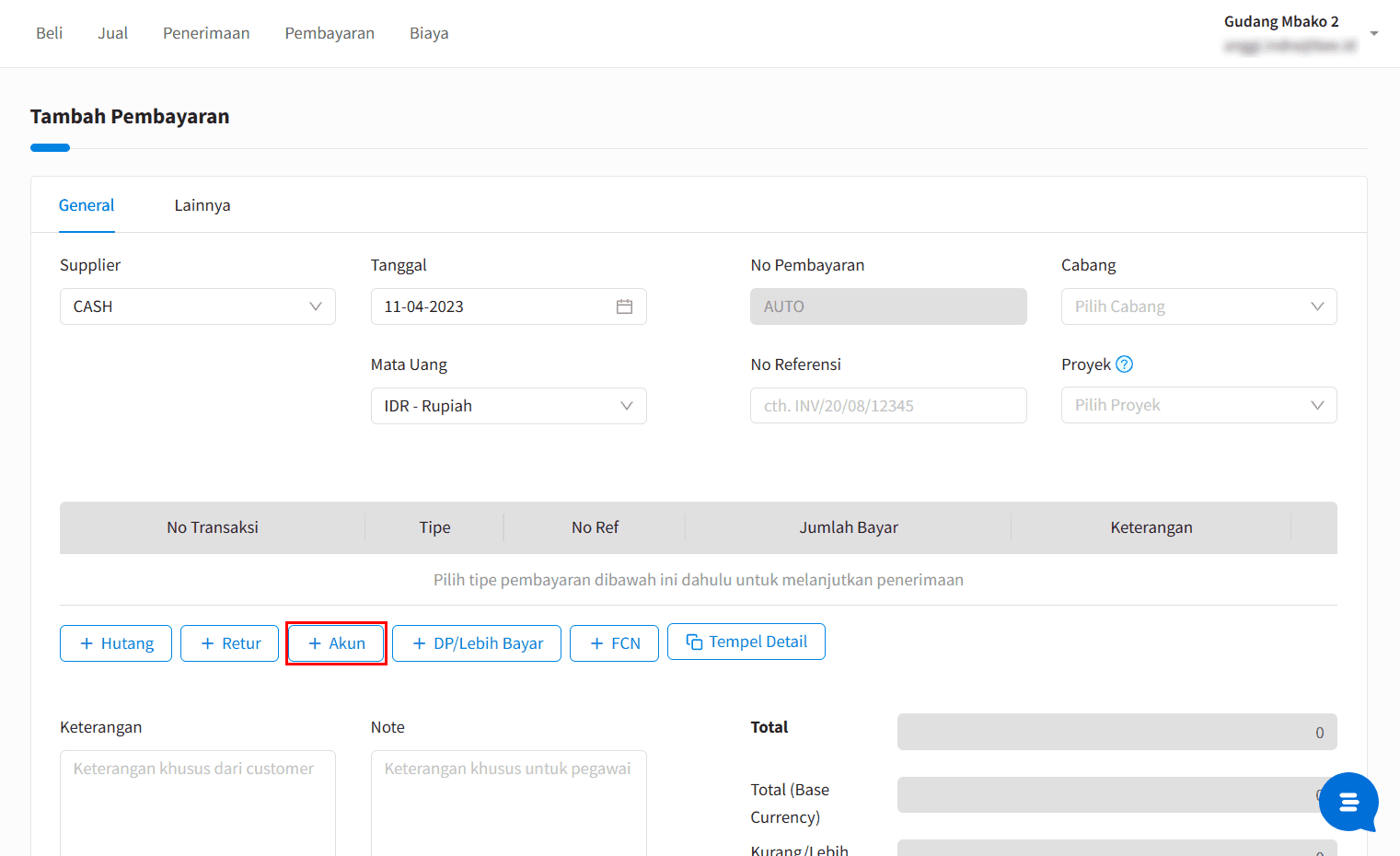
Gb 5. Pilih Akun
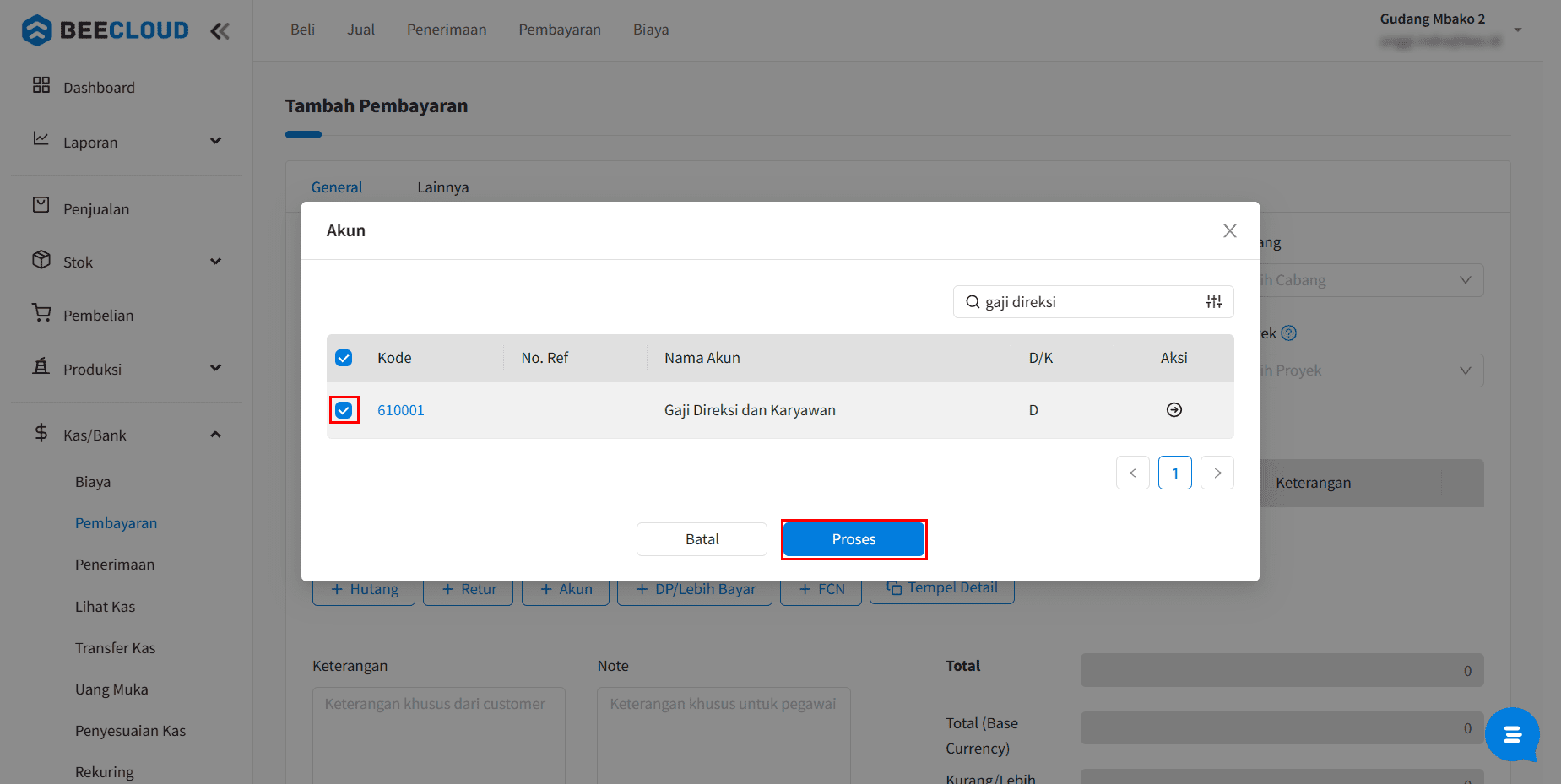
Gb 6. Pilih Akun Gaji Direksi dan Karyawan
- Lalu isikan "Jumlah Bayar" yang akan dicatatkan sebagai biaya gaji direksi dan karyawan
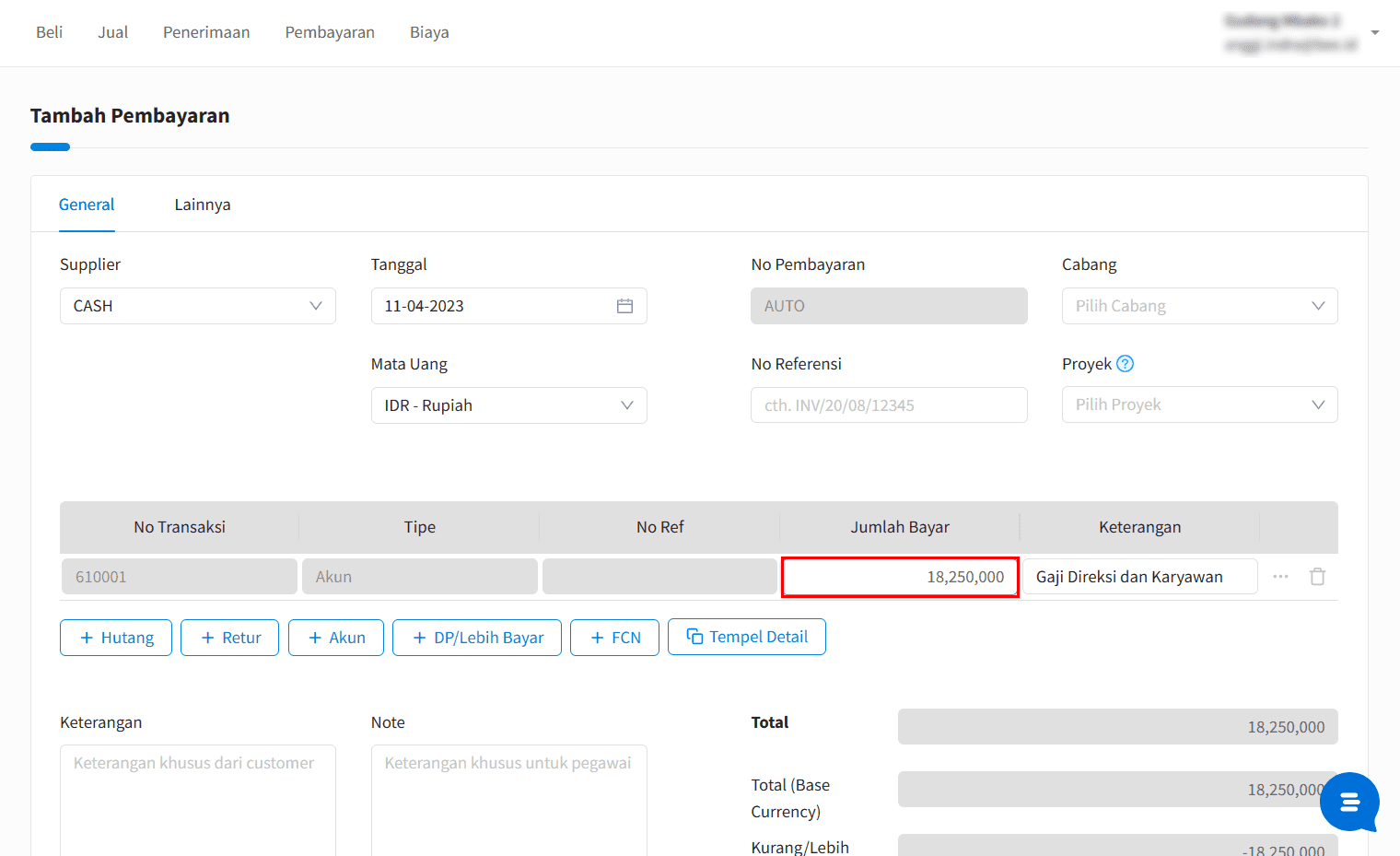
Gb 7. Inputkan Jumlah Bayar Gaji Direksi Dan Karyawan
- Kemudian pilih |+Akun| kembali, untuk input akun "Hutang Gaji" yang dianggap sebagai hutang lainnya.
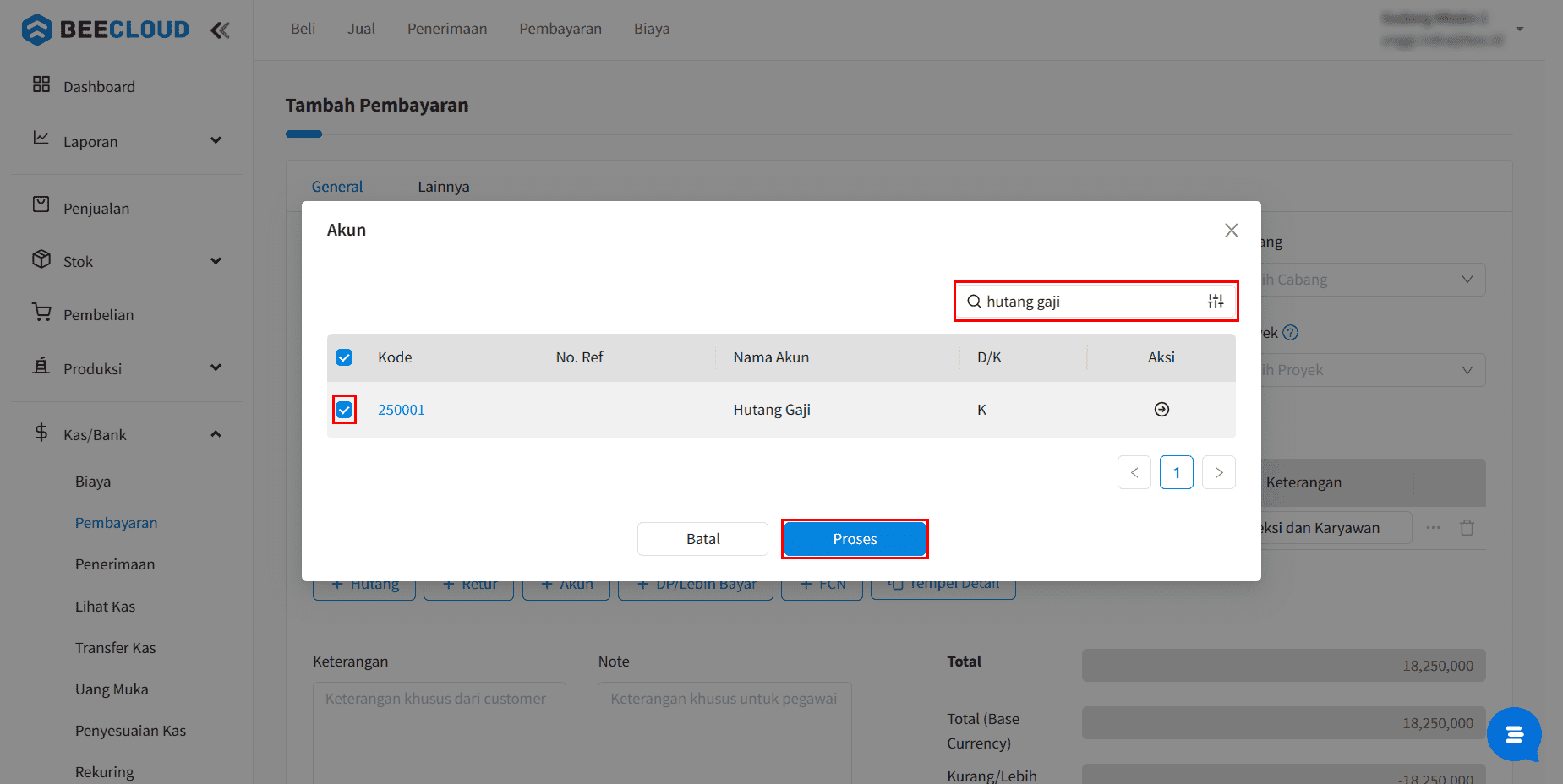
Gb 8. Pilih Akun Hutang Gaji
- Lalu isikan "Jumlah Bayar" yang akan dicatatkan sebagai hutang gaji.
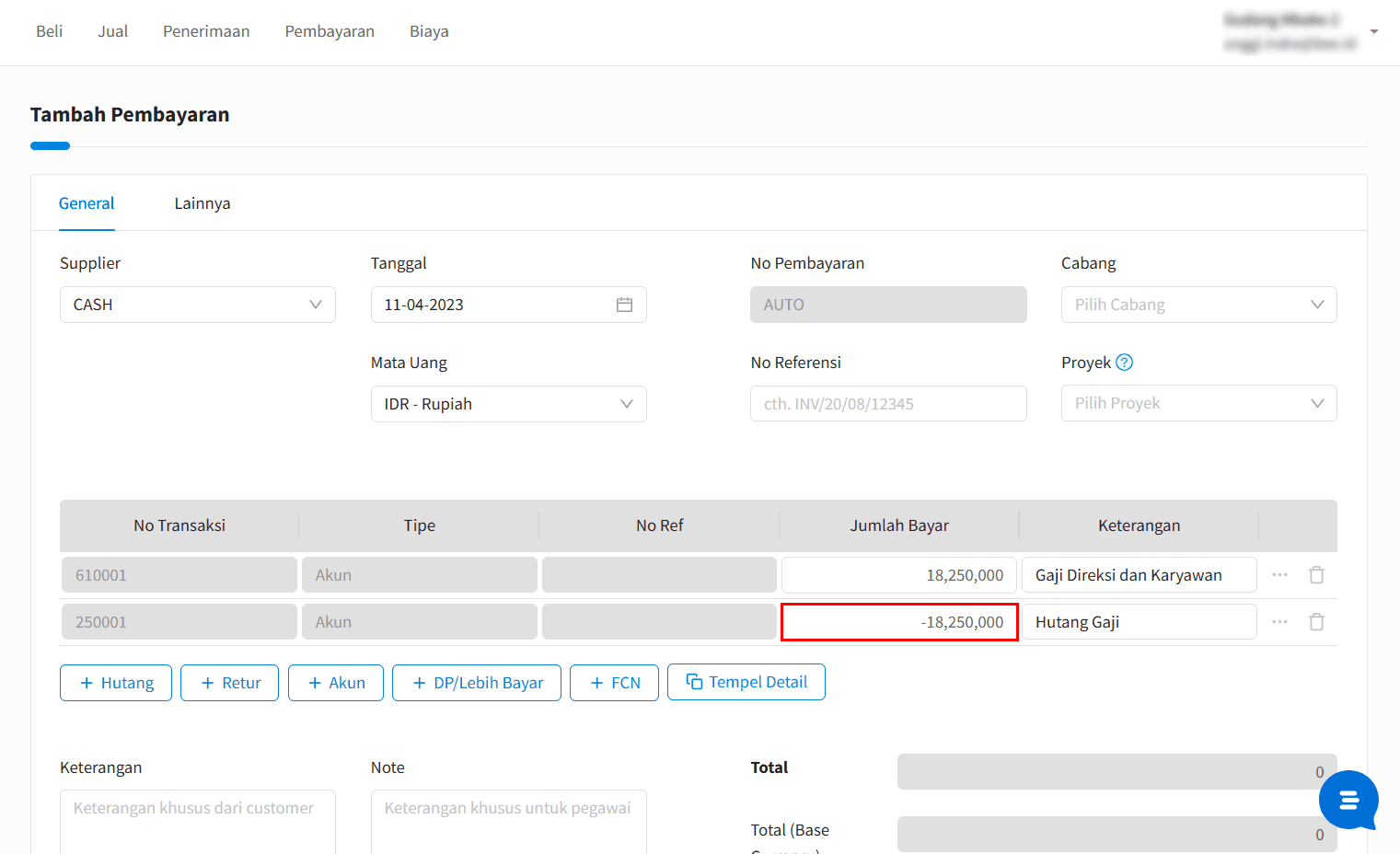
Gb 9. Input Jumlah Bayar Hutang Gaji
- Lalu klik |Simpan|
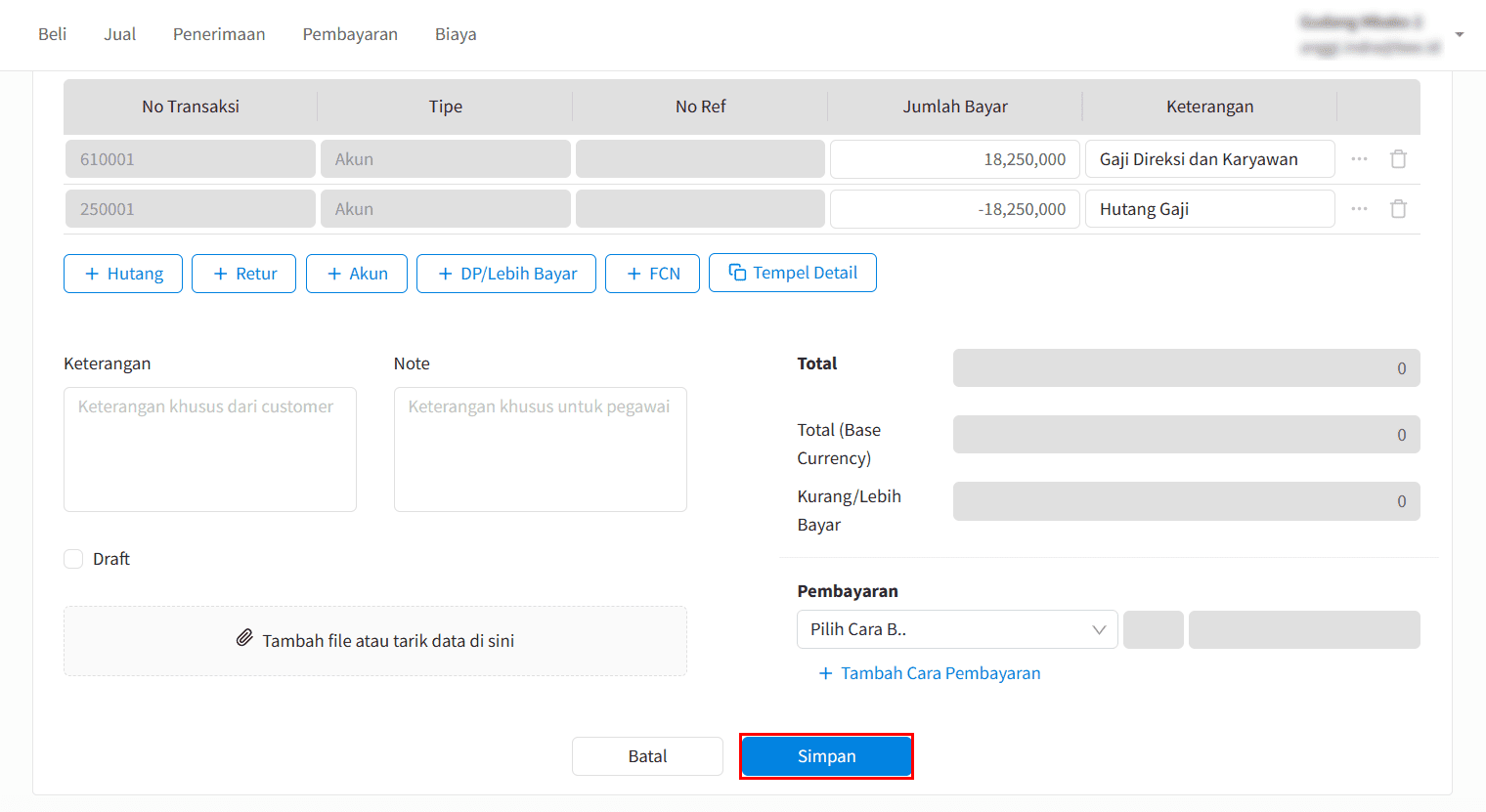
Gb 10. Klik Simpan
- Maka untuk jurnal yang terbuat seperti berikut ini.
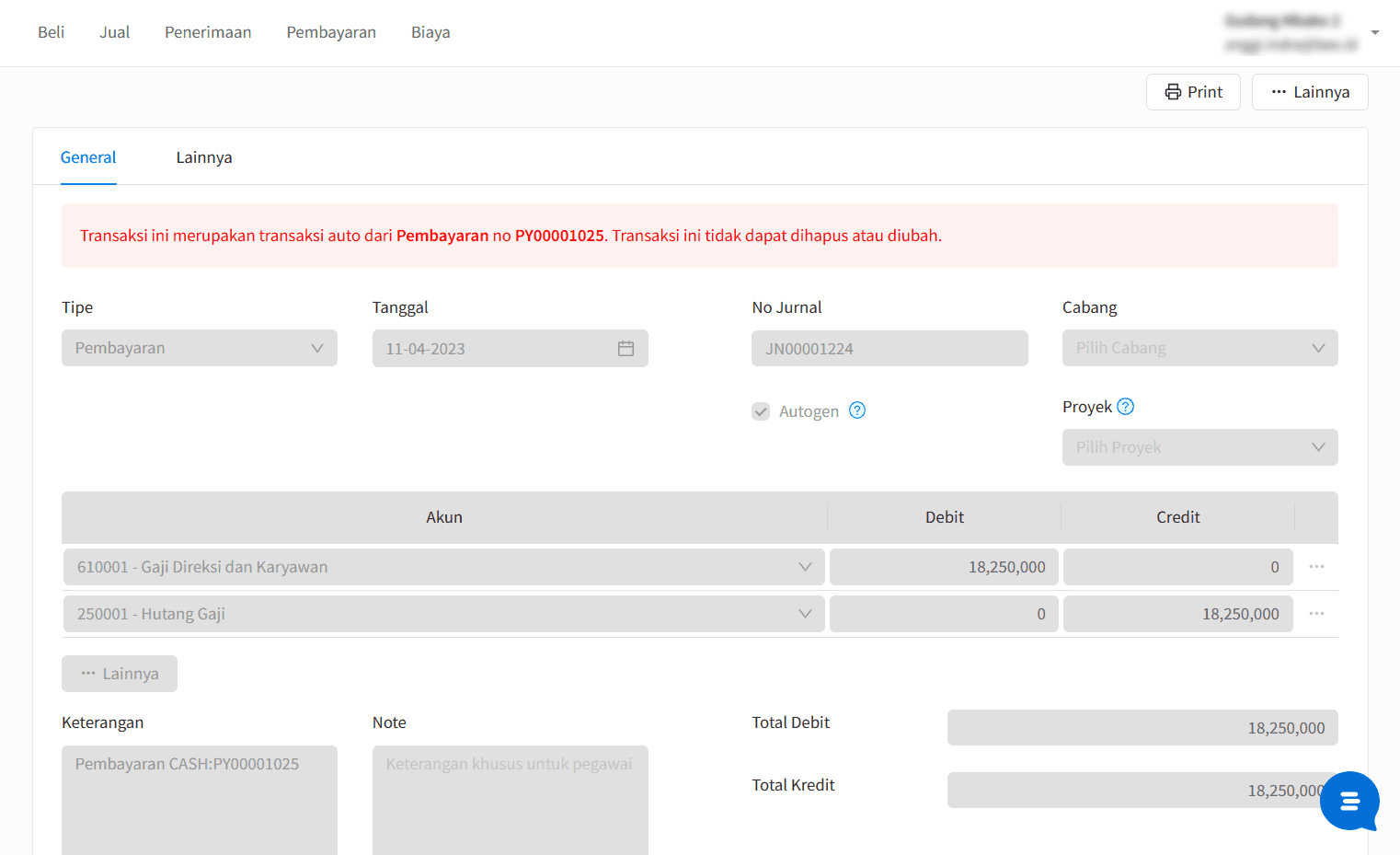
Gb 11. Jurnal Umum Hutang Gaji dan Gaji Direksi (Biaya Operasional)
- Pencatatan Pembayaran Hutang Gaji Bulan Februari
- Akses menu |Kas/Bank| > |Pembayaran| > klik |+Tambah Baru|
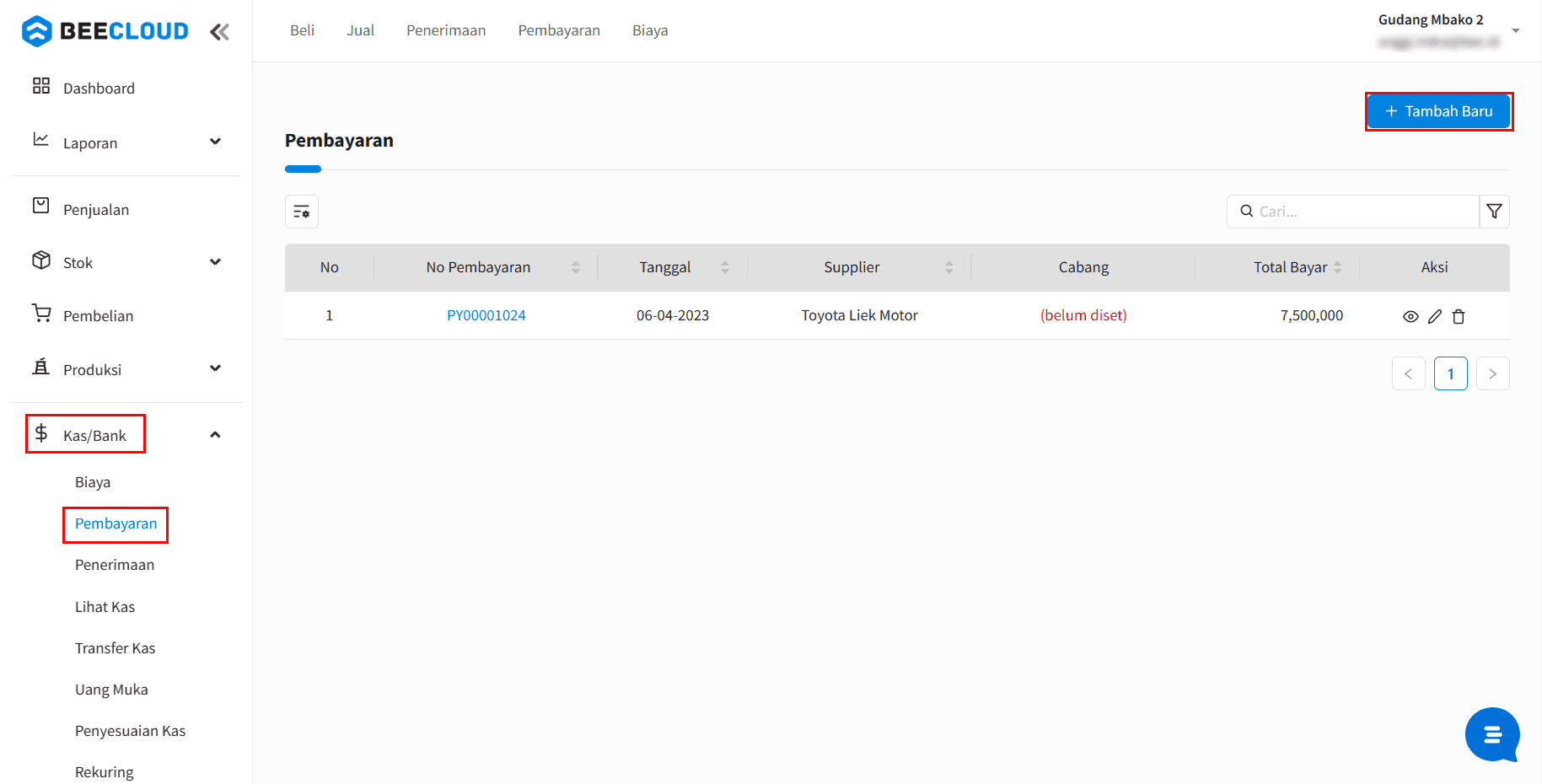
Gb 12. Akses Modul Kas/Bank
- Lalu pilih |+Akun| untuk input akun "Hutang Gaji" yang dianggap sebagai hutang lainnya.
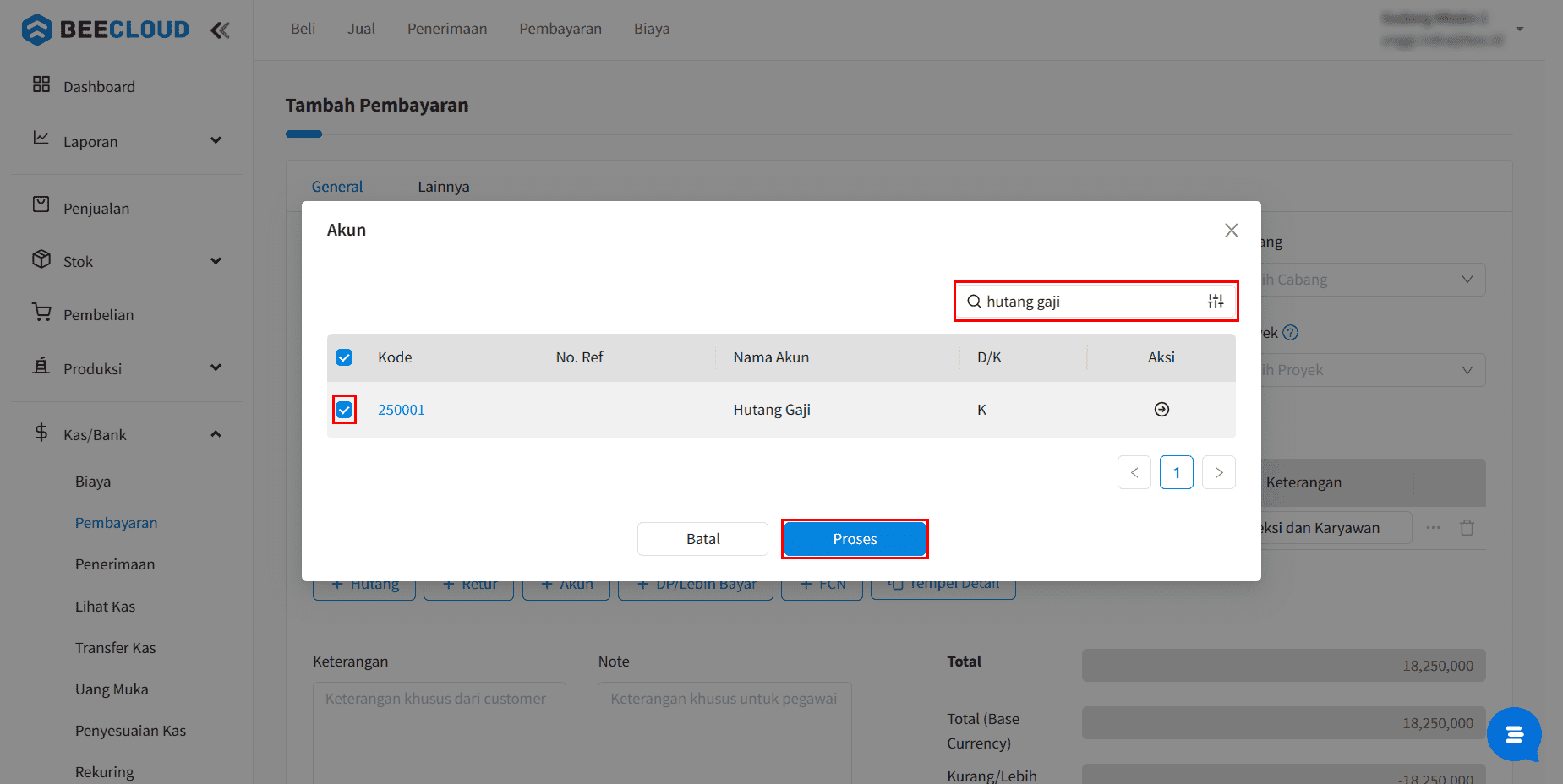
Gb 13. Pilih Akun Hutang Gaji
- Lalu isikan "Jumlah Bayar" yang akan dicatatkan sebagai hutang gaji bulan Januari.
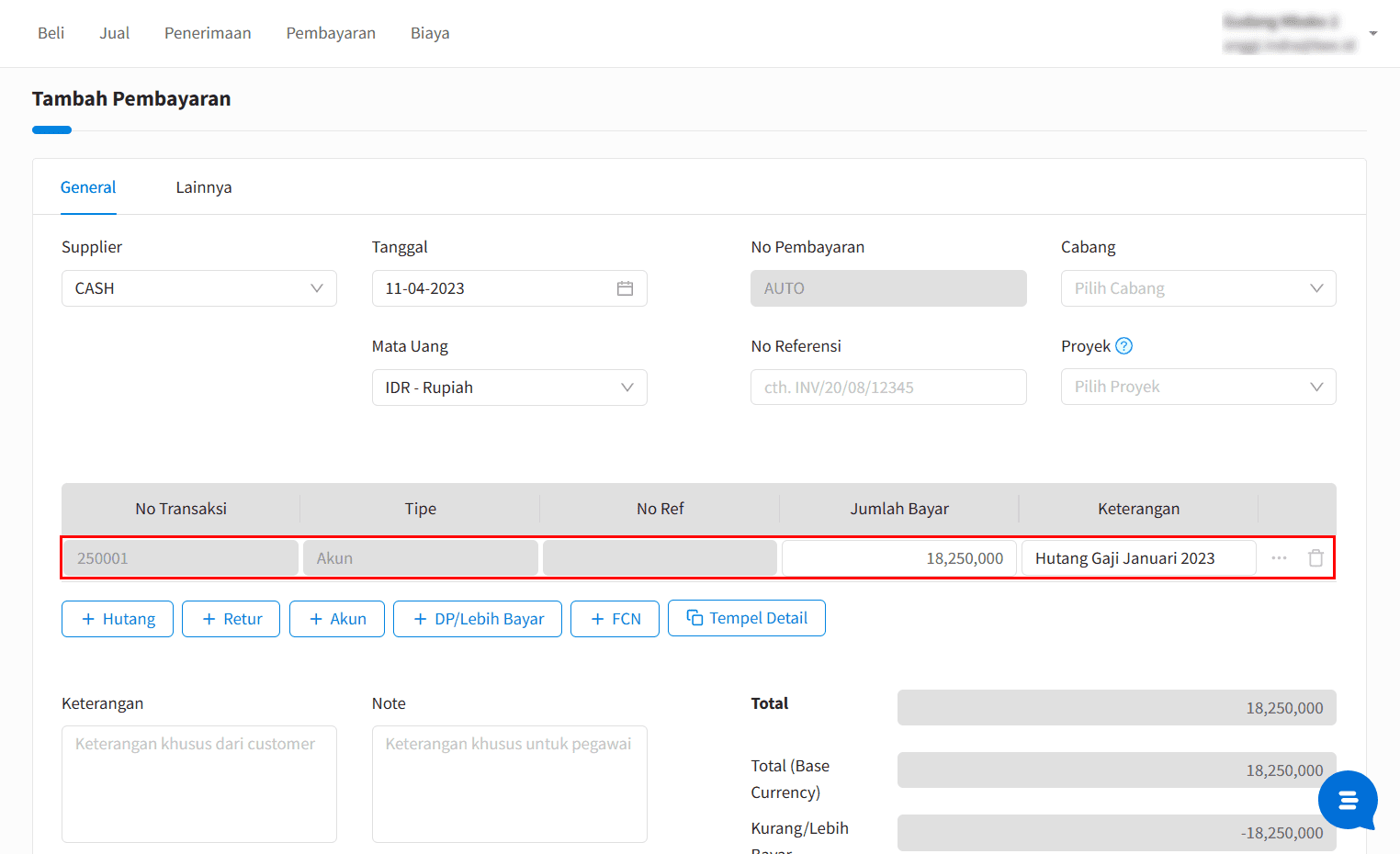
Gb 14. Input Jumlah Bayar Hutang Gaji Januari
- Kemudian pilih pembayaran, misalnya pada saat mengeluarkan uang dilakukan transfer bank. Maka bisa dipilih "Transfer" dan "Bank yang digunakan".
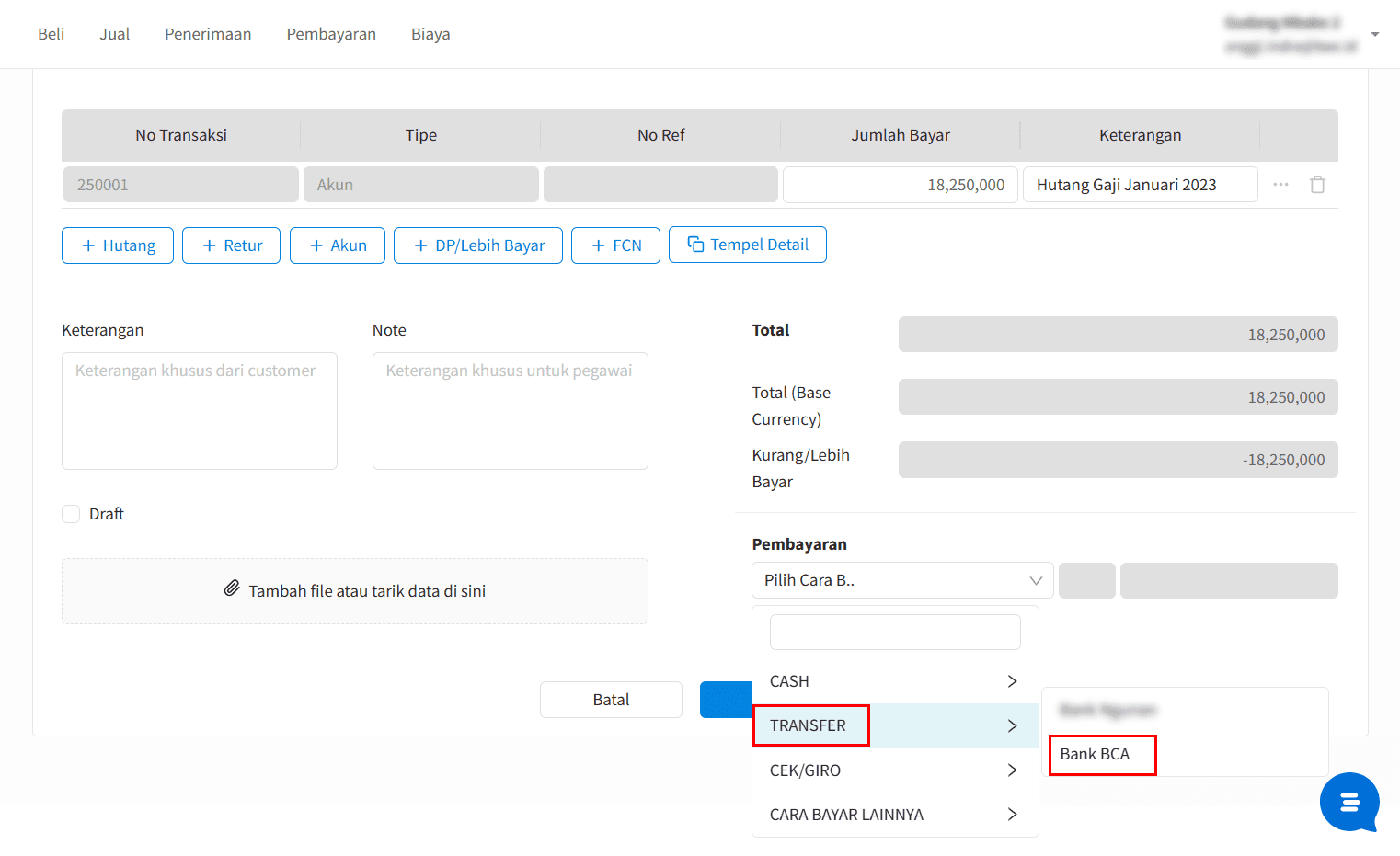
Gb 15. Pilih Bank Yang Digunakan
- Lalu klik |Simpan|

Gb 16. Klik Simpan
- Maka untuk jurnal yang terbuat seperti berikut ini.
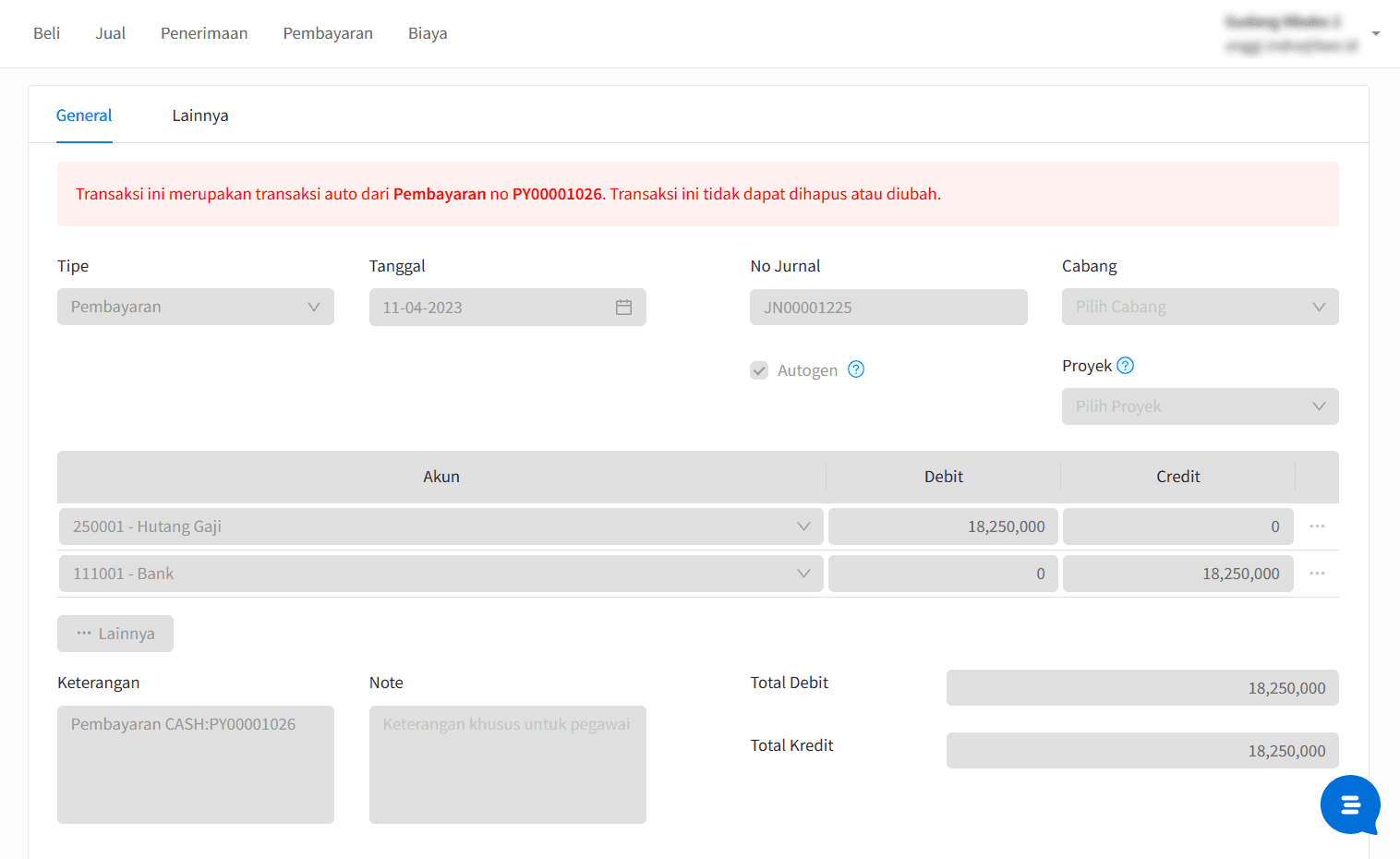
Gb 17. Jurnal Umum Hutang Gaji dan Bank
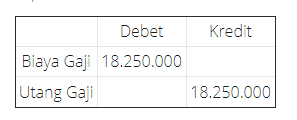 Dan jurnal manual pada saat bulan Februari atas pembayaran hutang gaji dengan rincian sebagai berikut :
Dan jurnal manual pada saat bulan Februari atas pembayaran hutang gaji dengan rincian sebagai berikut :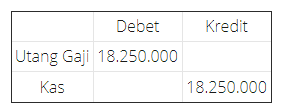 Berikut ini langkah-langkah cara melakukan pembayaran hutang gaji Beecloud 3.0 :
Berikut ini langkah-langkah cara melakukan pembayaran hutang gaji Beecloud 3.0 :

